爱剪辑是如何修改已添加视频的参数设置的?
(编辑:jimmy 日期: 2025/12/27 浏览:3 次 )
修改视频片段的时间段设置:
方法一:在“视频”面板的“已添加片段”中双击要修改的视频片段,会弹出“预览/截取”对话框,我们可以对要截取的视频时间段进行修改。
爱剪辑- 软件版本:2.9 正式安装版
- 软件大小:283.03MB
- 软件授权:免费
- 适用平台: WinXP Win2003 Vista Win8 Win7 Win10
- 下载地址:http://dl.pconline.com.cn/download/359173.html
 立即下载
立即下载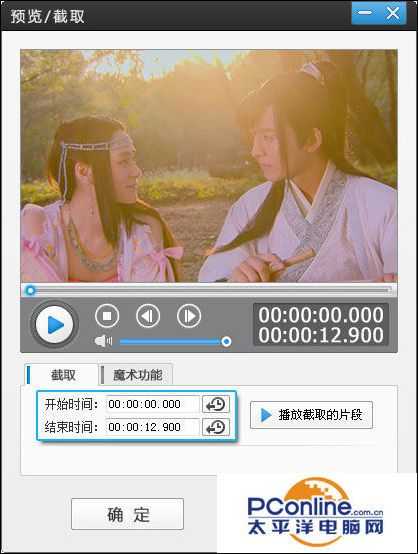
图2:修改截取视频时间段
方法二:在“视频”面板的视频列表和视频预览框之间,在“裁剪原片”栏目,修改“开始时间”和“结束时间”,然后点击“确认修改”按钮即可。

图3:在“裁剪原片”栏目修改
方法三:在“视频”面板的视频列表和视频预览框之间,在“裁剪原片”栏目,点击“预览/截取原片”按钮,在弹出的“预览/截取”对话框,修改要截取的视频时间段即可。

图4:点击“预览/截取原片”按钮
修改视频片段的声音设置
在视频列表和视频预览框中间位置,在“声音设置”栏目,在“使用音轨”、“原片音量”、“头尾声音淡入淡出”处进行设置即可。
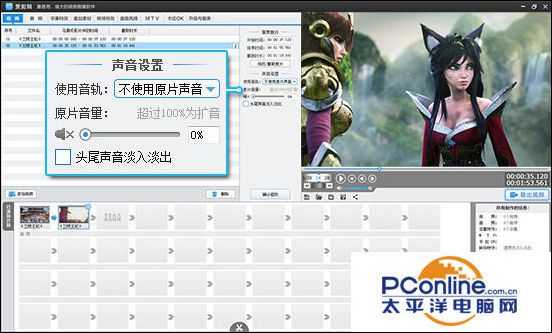
图5:修改“声音设置”
下一篇:爱剪辑是如何索引、修改及删除字幕特效?
